Norėdami analizuoti BSOD iškelties failus, naudokite „Windows“ derinimo įrankį
- Avarijos iškelties failas gali diagnozuoti ir pašalinti BSOD klaidas jūsų „Windows“ kompiuteryje.
- Kai tik jūsų sistema sugenda, sukuriamas minidump failas, kuriame yra informacija apie jūsų kompiuterio atmintį prieš klaidą.
- Šis vadovas padės įjungti minidump failą ir peržiūrėti jį naudojant tam skirtą įrankį.
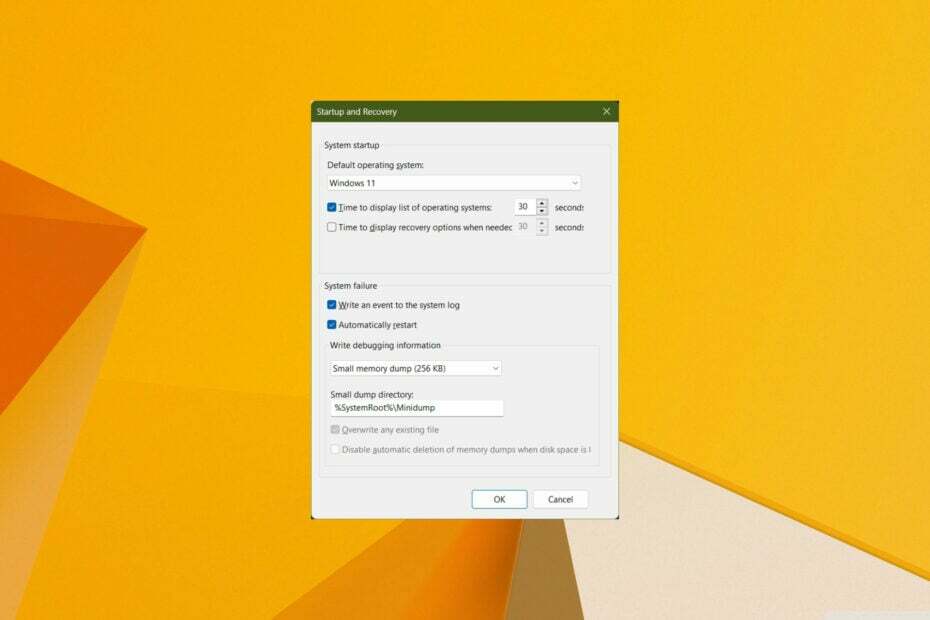
XĮDIEGTI PASPUSTELĖT ATSISIUNTI. FAILAS
Pataisykite visus BSoD įvykius ir saugokite juos toliau:
- Atsisiųskite „Fortect“ ir įdiekite ją savo kompiuteryje
- Paleiskite įrankį ir Pradėkite nuskaitymą rasti sugadintus failus, kurie sukelia. problemų.
- Dešiniuoju pelės mygtuku spustelėkite Pradėti remontą išspręsti problemas, turinčias įtakos jūsų kompiuterio saugai ir. spektaklis.
„Blue Screen of Death“ arba „BSOD“ klaidos yra vienos iš labiausiai varginančių klaidų, sutinkamų „Windows“ asmeniniame kompiuteryje, nes jos neleidžia įprastai išeiti iš kompiuterio.
Kol yra kelios BSOD taisymo programinės įrangos kurie gali padėti ištaisyti klaidą. Žinodami, kas sukelia problemą, kitą kartą, kai kas nors atsitiks, galėsite ją pašalinti.
Galite ištaisyti BSOD klaidą naudodami avarijos iškelties failą arba minidump failus. Turime panašų vadovą, kuriame pateikiama informacija apie tai BSOD iškelties failo vieta sistemoje „Windows 7“.. Šiame vadove pateiksime išsamią informaciją apie tai, kaip įjungti minidumps sistemoje Windows. Įeikime tiesiai į tai.
Kaip mes testuojame, peržiūrime ir vertiname?
Pastaruosius 6 mėnesius dirbome kurdami naują turinio kūrimo peržiūros sistemą. Naudodami jį vėliau perdarėme daugumą savo straipsnių, kad suteiktume praktinių žinių apie mūsų parengtus vadovus.
Norėdami gauti daugiau informacijos, galite perskaityti kaip mes išbandome, peržiūrime ir vertiname „WindowsReport“..
Kas gali sukelti BSOD klaidas?
Štai keletas dažniausiai pasitaikančių priežasčių, galinčių sukelti BSOD arba mėlynojo mirties ekrano klaidą „Windows“ kompiuteryje:
- Pasenusi operacinė sistema: Kai tik yra naujas naujinimas, turite jį nedelsdami įdiegti, nes jame bus pataisytos kelios pagrindinės problemos. Jei jūsų OS neatnaujinta, susidursite su keliomis problemomis.
- Techninės įrangos gedimas: Įdiegę naują RAM arba naują SSD į savo kompiuterį turite įsitikinti, kad nėra laisvo ryšio. Dėl to gali dingti maitinimas ir jis gali sutrikti. Aparatinė įranga, išstumta už savo galimybių ribų, taip pat gali sukelti BSOD klaidą.
- Sugadinti sistemos failai: Dėl sugadintų sistemos failų taip pat gali atsirasti BSOD klaidų. Taip gali nutikti, jei trečiosios šalies programa pakoregavo sistemos nustatymus arba pakeitė DLL failus.
- Virusų atakos: Virusų ar kenkėjiškų programų buvimas gali sukelti daugybę problemų, tarp kurių yra BSOD klaida. Galite patikrinti keletą geriausių antivirusinių įrankių, skirtų „Windows 11“.
- Pasenusios įrenginių tvarkyklės: Pasenusios jūsų kompiuterio tvarkyklės gali sudaryti kliūtis jūsų aparatinei įrangai susisiekti su kompiuteriu ir galiausiai sukelti BSOD klaidą. Štai įvairūs būdai, kaip atnaujinti „Windows“ kompiuterio tvarkykles.
- Galios problemos: Kompiuteriai, prijungti prie maitinimo šaltinio, kurio įtampa svyruoja, taip pat gali sukelti tam tikros aparatinės įrangos netinkamą veikimą, dėl kurio gali atsirasti BSOD klaidų.
Kaip įjungti minidump failą sistemoje Windows?
- Paspauskite Laimėk klavišą, kad atidarytumėte Pradėti Meniu.
- Atviras Kontrolės skydelis.
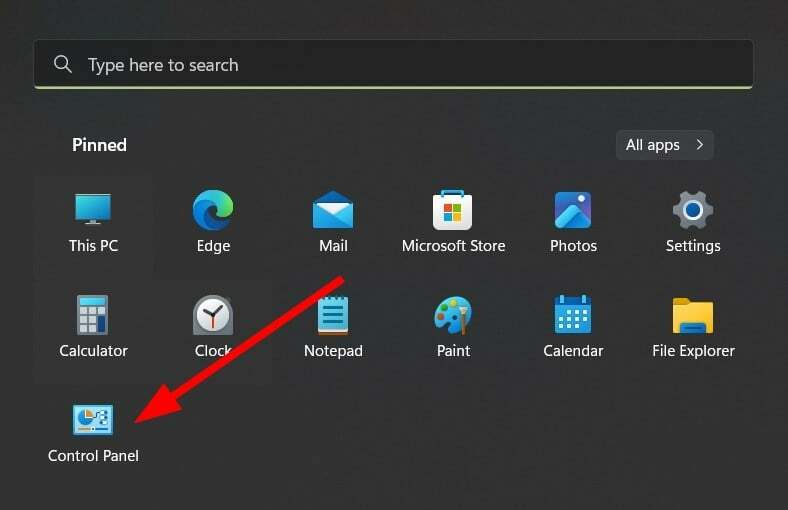
- Spustelėkite Žiūrėti pagal ir pasirinkite Didelės piktogramos.
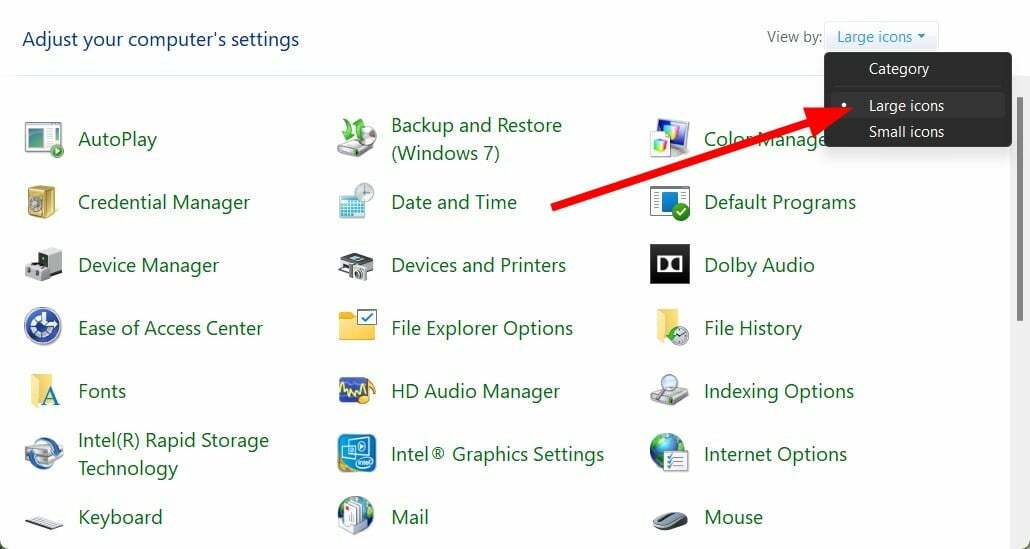
- Atviras Sistema.

- Spustelėkite Išplėstiniai sistemos nustatymai.
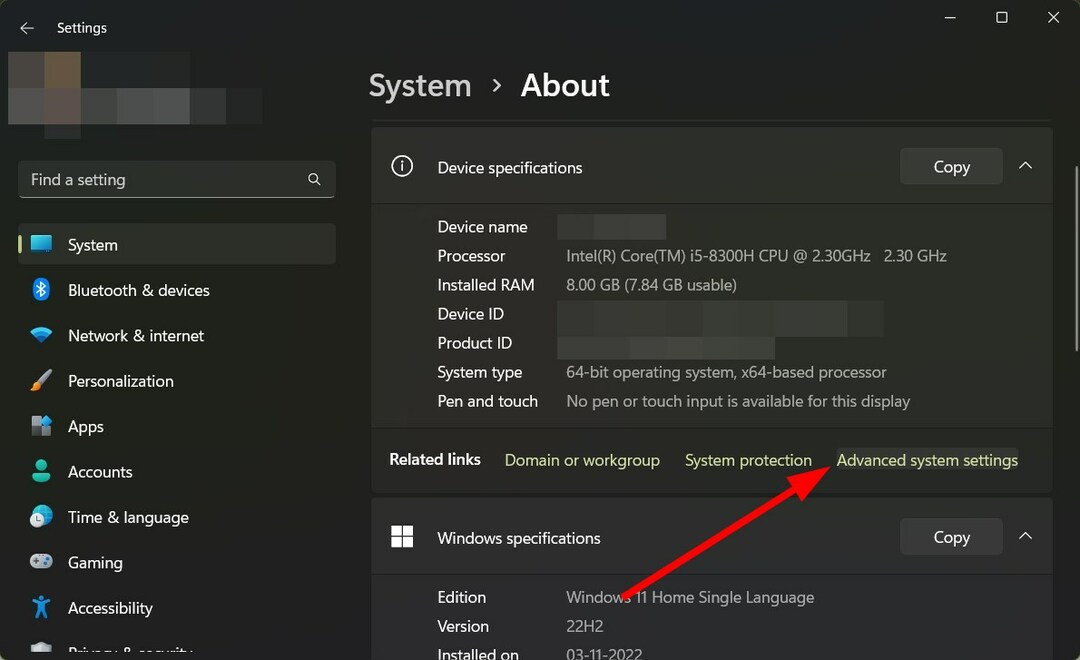
- Paspauskite Nustatymai mygtukas skirtas Paleidimas ir atkūrimas.
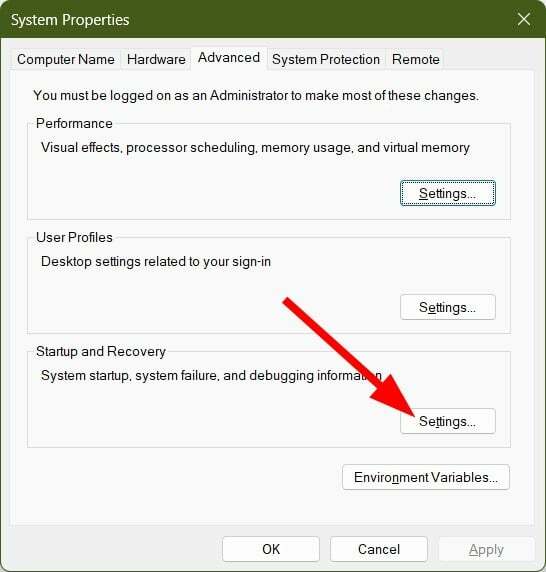
- Pagal Sistemos gedimas skyrius Mažas atminties išmetimas.
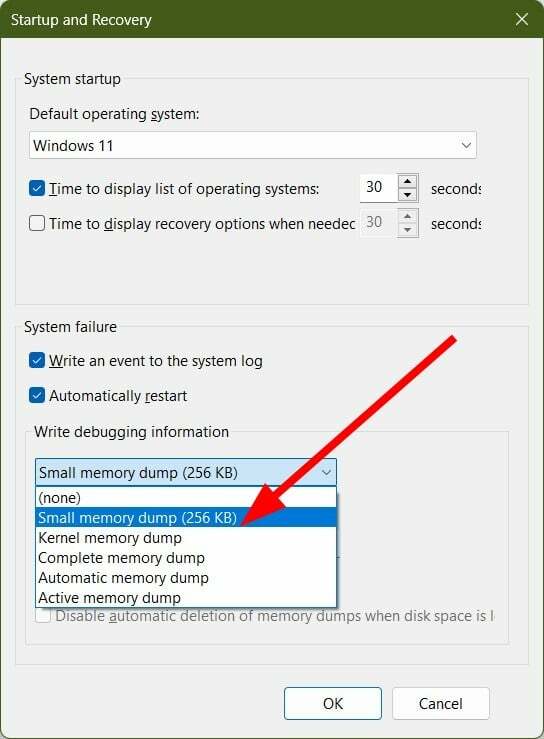
- Žemiau esančiame paryškintame laukelyje rodoma sąvartyno vieta.
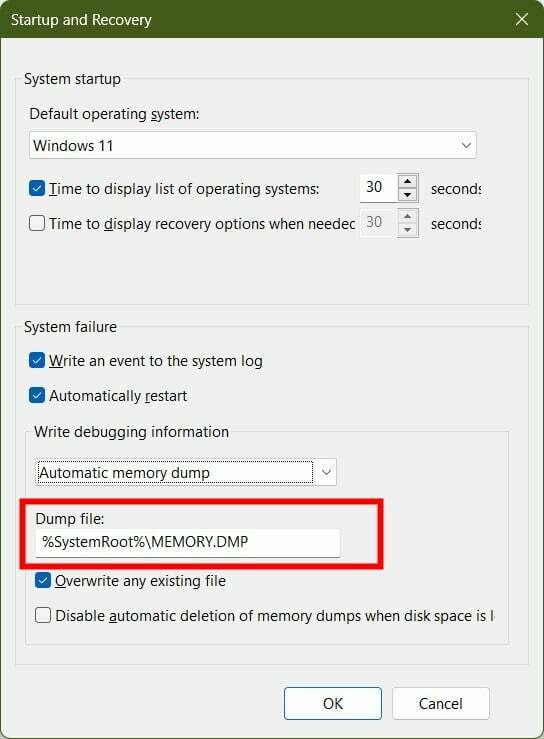
Kur galiu peržiūrėti minidump failą sistemoje Windows?
- Atviras Failų naršyklė.
- Eikite į žemiau esantį kelią ir paspauskite Įeikite:
C:\Windows\Minidump - Jei jūsų sistema sukūrė minidump failą, jei susidūrėte su BSOD klaida, pamatysite ten esantį iškelties failą.
- Kaip iš naujo įjungti rodinį „Rodyti darbalaukį“ sistemoje „Windows 11“.
- Kaip redaguoti ir pašalinti EXIF duomenis sistemoje Windows
Kaip galiu peržiūrėti minidump failą sistemoje Windows?
-
Atsisiųskite WinDbg peržiūrąprogramėlė.
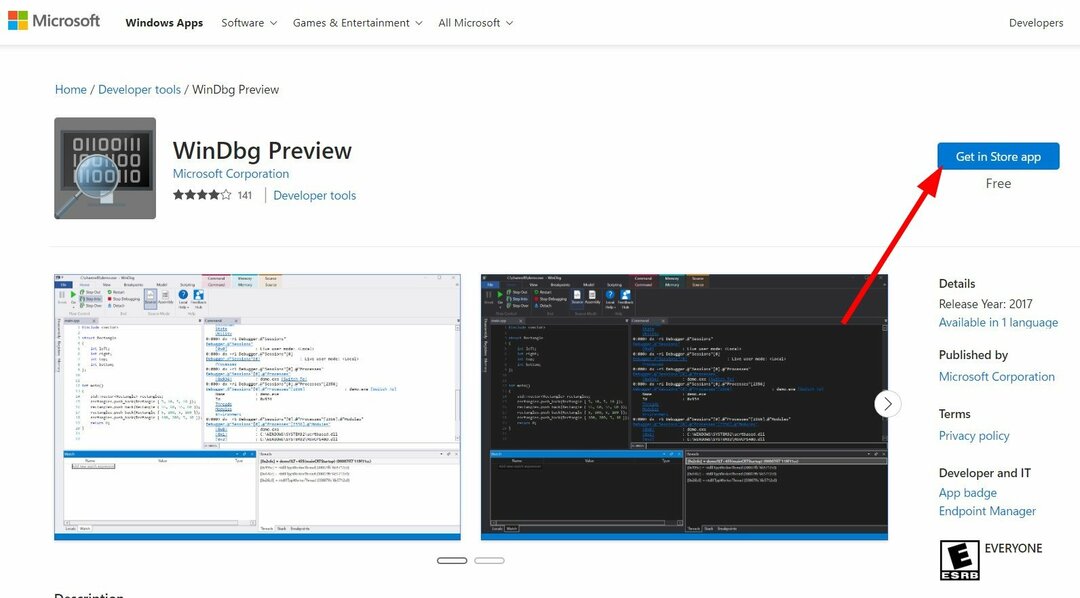
- Paleisti įrankis.
- Spustelėkite ant Failas mygtuką.
- Pasirinkite Pradėkite derinti variantas.
- Spustelėkite ant Atidaryti iškelties failą variantas.
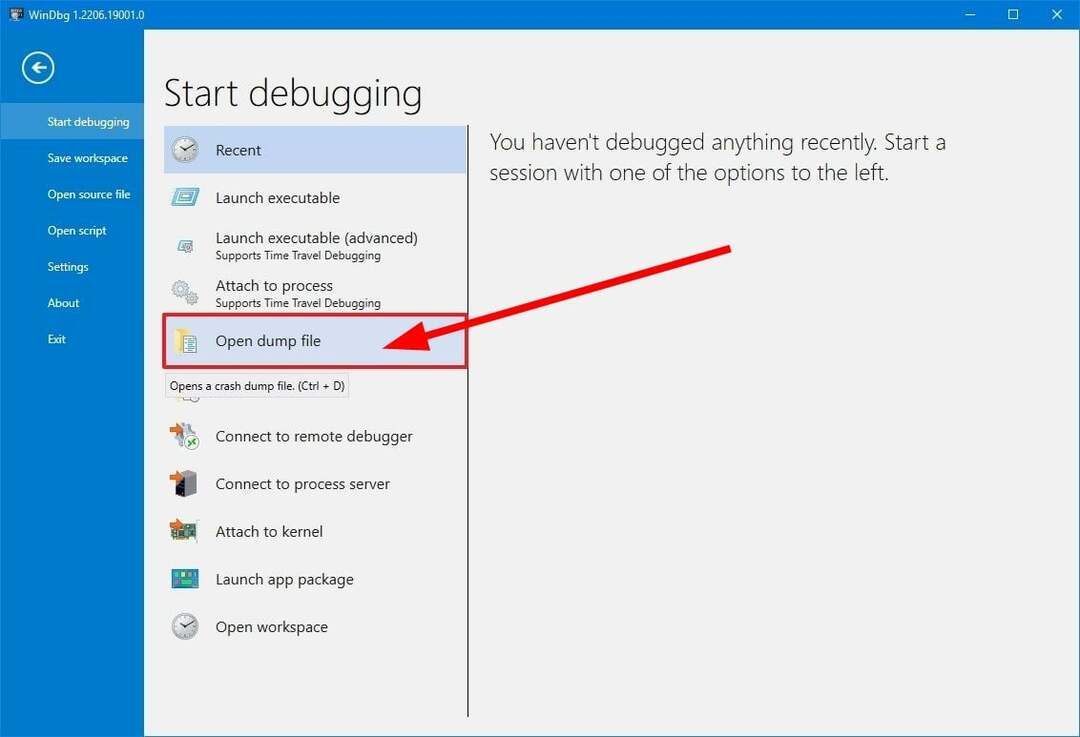
- Pasirinkite išrašymo failą:
%SystemRoot%\Minidump - Spustelėkite Atviras mygtuką.
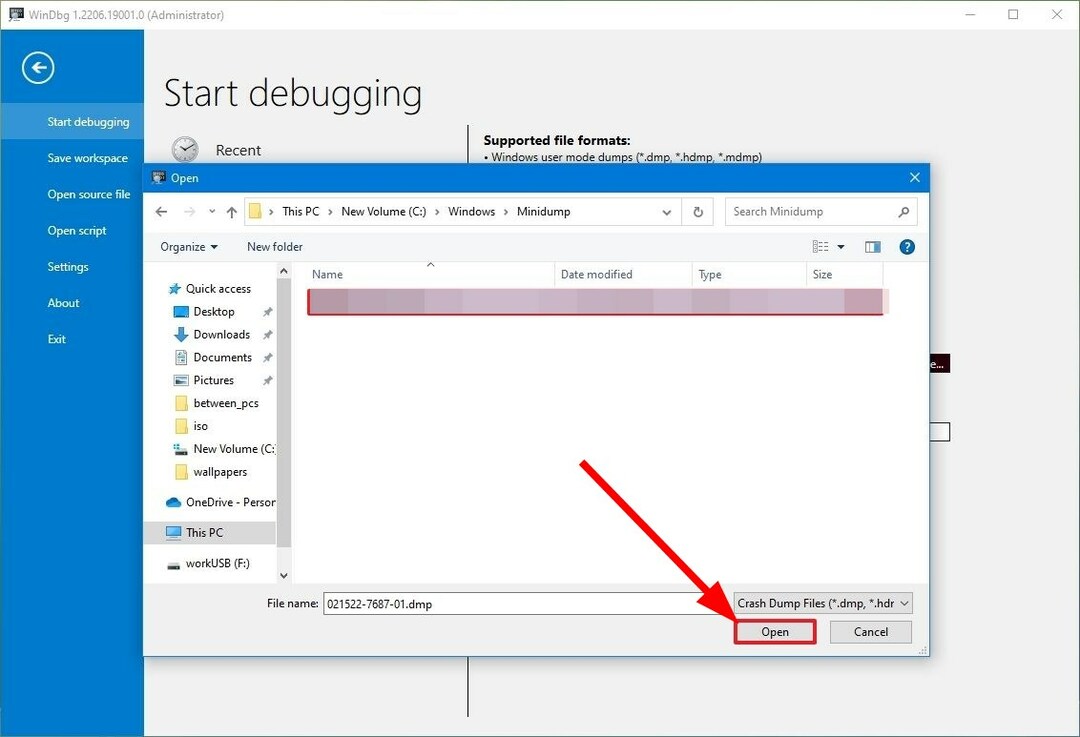
- Leiskite programai įkelti iškelties failą.
- Įveskite žemiau esančią komandą ir paspauskite Įeikite:
!analyze -v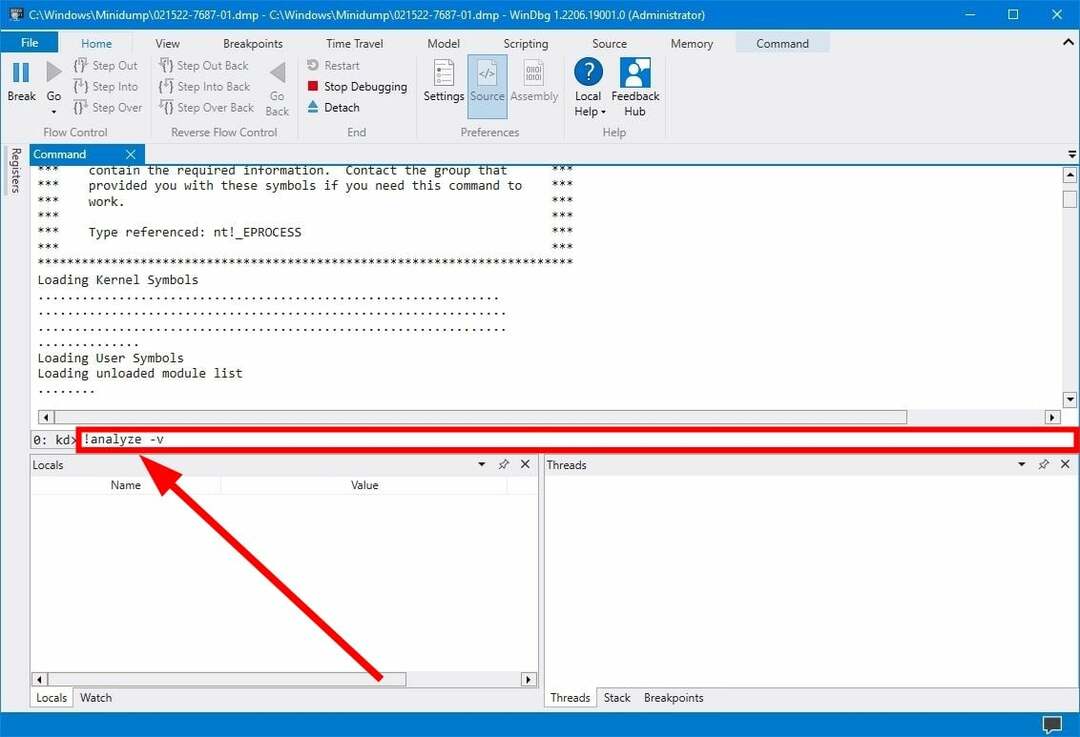
Kai analizė bus baigta, galite peržiūrėti informaciją apie iškeltos failo analizę. „WinDbg“ yra puikus įrankis, paaiškinantis analizę kiekvienam suprantama kalba.
Galite patikrinti FAILURE_BUCKET_ID ir MODULE_NAME eilutes, kad sužinotumėte daugiau apie peržiūrimą iškelties failą.
Turime vadovą, kuriame paaiškinami kai kurie greiti pataisymai „Windows 11“ vartotojams Išspręskite BSOD klaidas. Taip pat, norint sutvarkyti kritinis procesas mirė BSOD klaida sistemoje „Windows 11“., galite peržiūrėti mūsų vadovą.
Jei „Chrome“ sukelia BSOD klaidą, galite peržiūrėti mūsų vadovą Išspręskite BSOD klaidą sistemoje „Windows 11“.. Be to, turime vadovą, kuris jums padės ištaisykite BSOD klaidą 0x00000109.


